【Snapchat】素早く簡単に動画をトリミングする方法

あなたがここに来たのだから、おそらく、10秒に限定される動画の長さのカット問題を解決する方法を探していたり、動画は長すぎるとはいえ、最もおもしろい部分を切りたいと思っていると思います。つまり、この記事では、簡単な手順で、手間をかけずにSnapchatで動画をトリミングする方法の手助けをしていきたいと思っています。
アプリをダウンロードせずにSnapchatで動画をカットする方法
Snapchatで動画のカットやトリミングがこんなに簡単にできるようになりました! Snapchatで動画をトリミングする方法が気になりますか?Snapchatで動画をカットする方法をお考えですか?簡単な手順を踏めば、録画した動画を簡単にトリミングして、みんなと共有することができます。その手順を知りたいようでしたら、前置きはこれくらいにして、始めていきましょう:
-
Snapchatのアカウントにログインします。あなたの携帯電話でSnapchatモバイルアプリケーションを開き、ログインボタンをクリックしてカメラを使って動画を作成をしますが、友人とシェアする前に見ることができます。
-
Snapchatの動画をトリミングする方法は?まず、3つの小さな点をクリックするとメニューが表示され、次に動画編集オプションを選択してSnapchatの動画をトリミングします。

- あなたの友人とそれをシェアします。動画の長さを変更したら、今度は右下の矢印ボタンをクリックして進みます。すぐにマイストーリーとみんなのストーリーのオプションが表示されます。マイストーリーのオプションをタップします。
- 動画を保存します。マイストーリーのオプションを選択した後、簡単に編集した動画のコピーを保存します。保存するには、「コピーを保存」オプションを選択します。これで動画が保存されました。
上記のステップに従って、あなたは簡単にSnapchatで動画をカットやトリミングして、最高のビデオグラファーの名声を獲得する、あなたはそれにふさわしい!
なぜSnapchatで動画をトリミングできないのですか
モバイル用Snapchatでは、動画をトリミングするのに時間がかかることがあります。それと同時に、あなたの無限のアイデアを作成するための十分な機能がないかもしれません。豊富な機能を使って数秒で動画をトリミングしたいですか?もしそうであれば、デスクトップ用の使いやすい動画編集ソフト、HitPaw Edimakorを使ってみてください。
HitPaw Edimakorを使用して数秒以内に動画をトリミングする
もし、Snapchatの動画をトリミングおよび、より鮮明もしくは、楽しく作成することをお探しなら、HitPaw Edimakor,を使用することがあなたにとって最良の選択肢であり、ユーザーがコンピューター上で、Snapchatの動画を短縮する方法の問題を解決することができる最も簡単なツールの一つです。
さらに、HitPawを使って、フィルター、トランジション、回転、動画のスピードアップの追加および、最終的に何度も繰り返して見る価値があるSnapchat動画を作ることもできます。
次のようなさまざまなオプションをユーザーに提供します:
- Snapchat用の動画を簡単にカットおよび、トリミングできる
- ユーザーフレンドリーなデザインおよび、ナビゲートも使いやすい
- サウンド、ステッカー、字幕、トランジション、Snapchat動画用のフィルター素材が豊富
- カッコイイSnapchatの動画を作るために動画の速度を自由に変更することができる
- Snapchatに合うあらゆる音楽を取得するために、無制限に動画&オーディオを分類できる
-
HitPaw Edimakorをダウンロードおよび、インストールします。
-
インストールしたら、Snapchatの動画をドラッグ&ドロップするか、ファイルを選択して、この点線枠の中に入れます。

- 動画をトリミングするには、動画を分割したい位置までタイムラインをクリックまたはドラッグし、スピルトツールを選択すると、動画を思い通りにトリミングすることができます。
-
トリミングした後、トランジションやフィルターなどを追加で選択して、動画をより美しくすることもできます。そして、あっという間にSnapchatの動画の編集を終え、Snapchatファイルをエクスポートします。

HitPawの動画編集ツールのいずれかを使用しているうちに、Snapchatの動画をカットする方法について、これまでの経験や知識を必要としないことを理解していただきたいと思います。まさにプラグ・アンド・プレイ!
Snapchatで動画のトリミングに関するFAQ
Q1.Snapchatで動画をトリミングすることはできますか?
もちろん、携帯でSnapchatのアプリを開いて、ログインボタンをクリックして、友達と共有するための動画を作る必要があります。そして、3つの小さな点のメニューを押して、さらにSnapchatの動画をトリミングするために、動画の編集オプションを選択します。
Q2.MemoriesからSnapchatの動画をトリミングすることはできますか?
まず、「Memories」を上にスワイプして、カットしたいSnapを選択し、好きな長さにトリミングしてください。最後に、新しいSnapをコピーとして保存し、オリジナルの長い動画が影響を受けないように選択することができます!そうすれば、お気に入りのSnapchatの動画を手に入れることができます。
Q3.Snapchatの動画の長さはどれくらいですか?
Snapchatでは、1つの動画につき、最大60秒間の短いクリップを共有することができます。とはいえ、ストーリーを説明するために、好きなだけ続けて動画を録画および、送信することができます。
Q4.Snapchatの動画をカットおよび、トリミングする理由は?
普通の人の注意力が8秒間であるということが重要です。この8秒間が重要と同時に、Snapchatの短い動画の傾向を考慮すると、より人気を得るために動画をトリミングすることをお勧めします。
Q5.Snapchatで動画を切り取るにはどうすればいい?
Snapchatの動画を切り取るにはどうすればいいですか?Snapchatで動画を編集する時、クロッピングツールを使うことができます。もう一つの良い方法は、HitPaw Edimakorを使って動画を切り取ることです。動画を1:1、4:3、16:9へ自由に切り取ったり、自分でカスタマイズしたりすることができます。
ボーナスヒント:Snapchatで写真と音楽で動画を作る方法
Snapchatで素晴らしいフォト動画を作るために、写真を動画にまとめたい時があります。今、HitPaw MiraCutを使えば、写真をSnapchat用の動画に簡単に変えることができます。さらに、BGMが流れる数々の素敵な動画テンプレートが提供されているので、写真と音楽を使ってSnapchatで簡単に動画を作ることができます。
- HitPaw MiraCut from Google Playをダウンロードおよび、インストールします。
- Miracutを開き、テンプレートを選択し、ギャラリーから写真をアップロードします。
-
お好きなように写真を調整し、最後にエクスポート、同時にSnapchatで動画を共有します。

まとめ
Snapchatは、これまで、私たちの生活に欠かせない部分の一つとなっています。陽気なSnapchat動画を作り、また思い出を編集して物事を明るくそして、楽しくするために、Snapchatの動画をトリミングおよび、動画に音楽を追加する方法を知っておく必要があるかもしれません。HitPaw Edimakorは、動画を正確にカットしてさらに、見事な動画を作るため、多くの要素を追加することができる最良の選択肢です。





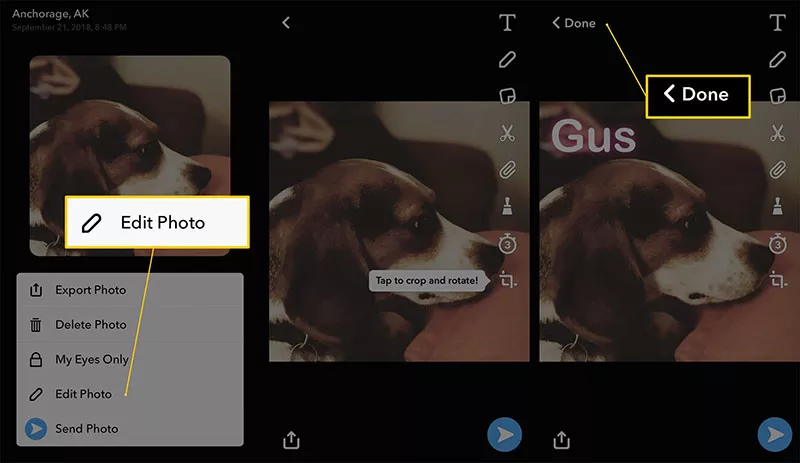






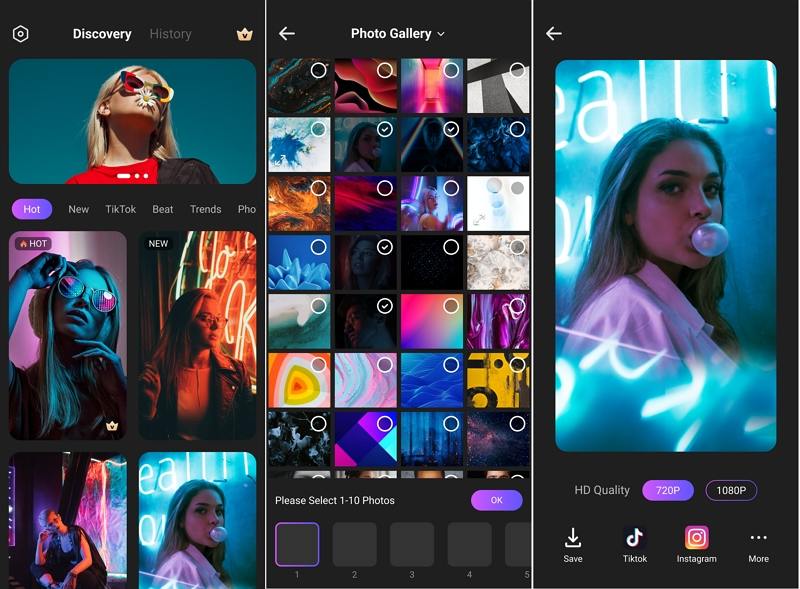




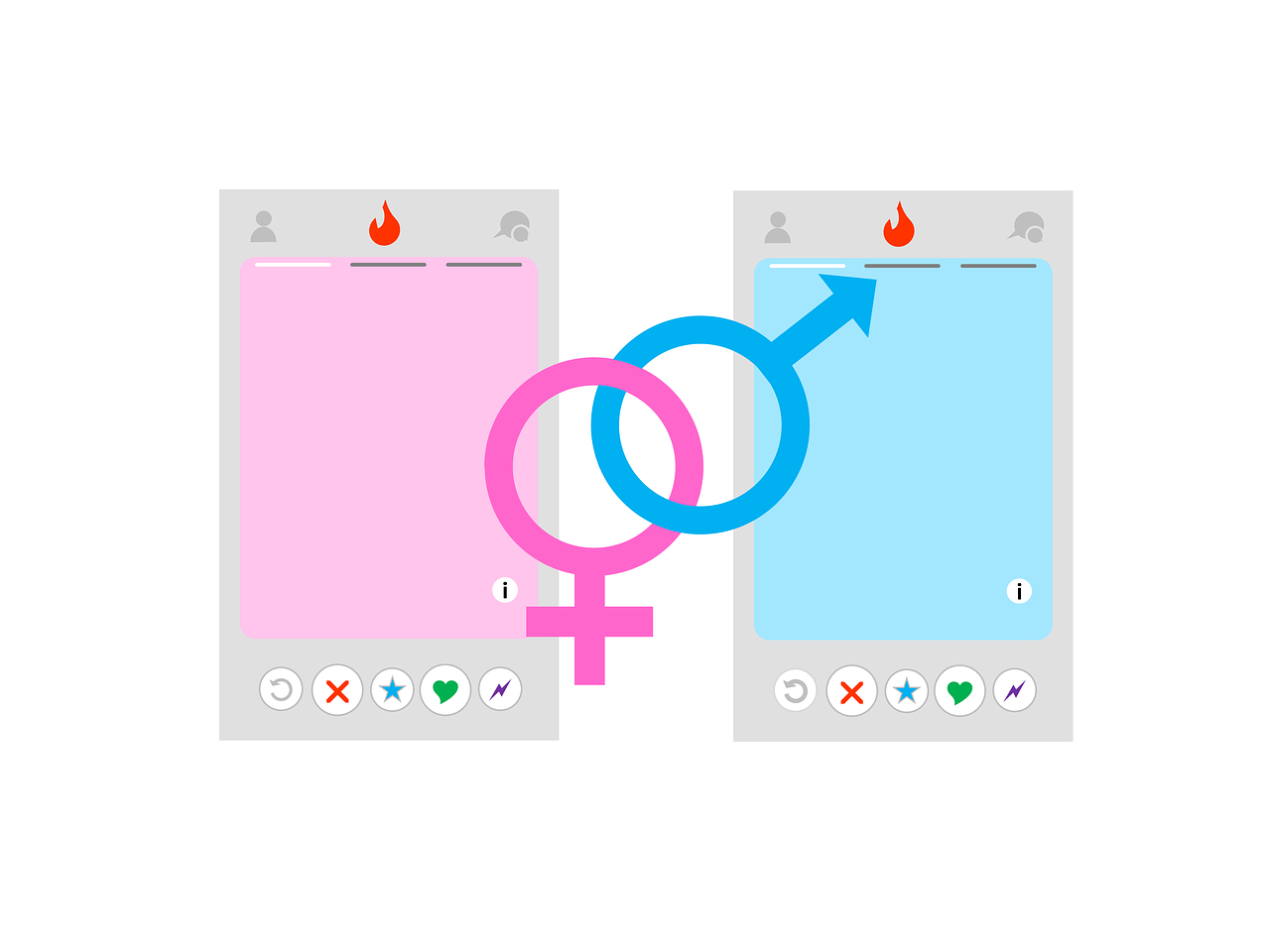



ご感想を聞かせてください。
コメントを書く
製品また記事に関するコメントを書きましょう。